Cara Percuma Menukar SWF ke MP4 dalam 3 Cara
Untuk menukar salah satu format video paling sukar, SWF, menjadi MP4, anda boleh menggunakan senarai 3 teratas percuma Penukar SWF ke MP4 di sini.

SWF adalah format fail Adobe Flash yang digunakan untuk multimedia, grafik vektor dan penyemak imbas menggunakan ActionScript. Mudah membuka fail SWF melalui Adobe Flash Player. Walau bagaimanapun, hanya plugin terhad seperti Adobe Flash Player dan Adobe Integrated Runtime yang dapat memainkan fail SWF yang dihasilkan oleh Adobe dan program pihak ketiga yang lain. Untuk memainkan fail SWF pada lebih banyak pemain, anda perlu menukar SWF ke MP4, format video paling popular yang diguna pakai oleh hampir mana-mana pemain.
Setelah mencuba beberapa kaedah dan aplikasi yang berbeza, dan tampil dengan senarai 3 teratas percuma ini.
Bahagian 1. Penukar Video Percuma - Tukarkan SWF ke MP4 pada PC / Mac
SWF, sebagai format web, dihasilkan dengan kualiti animasi dan codec audio yang hebat yang dapat dimuat di mana saja. Akibatnya, sukar untuk mencari perisian yang dapat membuka atau mengedit fail SWF tanpa produk Adobe. Masih terdapat penukar SWF ke MP4 percuma.
Penukar Video Percuma adalah penukar fail SWF percuma, yang dapat mengubah fail SWF menjadi MP4, MOV, AVI, WMV, MKV, dll., pada komputer Windows dan Mac.

Penukar FLV ke MP4 percuma
30000+ Muat turun- Batch menukar SWF dan FLV menjadi MP4 secara percuma pada PC dan Mac.
- Tukarkan SWF menjadi MP4 di H.264, MPEG4 dan banyak lagi.
- Tukar SWF ke format lain seperti MOV, AVI, MP3, MKV, dll.
- Edit fail SWF sebelum mengeksport fail MP4.
Muat turun percumaUntuk Windows 7 atau lebih baruMuat turun Selamat
Muat turun percumaUntuk MacOS 10.7 atau lebih baruMuat turun Selamat
Kelebihan
- Batch menukar SWF ke MP4.
- Menyokong pelbagai format.
- Tukar SWF ke peranti.
Keburukan
- Ciri penyuntingan lemah.
Langkah menukar SWF ke MP4 cukup mudah.
Langkah 1. Tambahkan fail SWF
Muat turun perisian penukaran SWF ke MP4 percuma di komputer dengan mengklik pautan muat turun di atas. Lancarkan dengan segera.
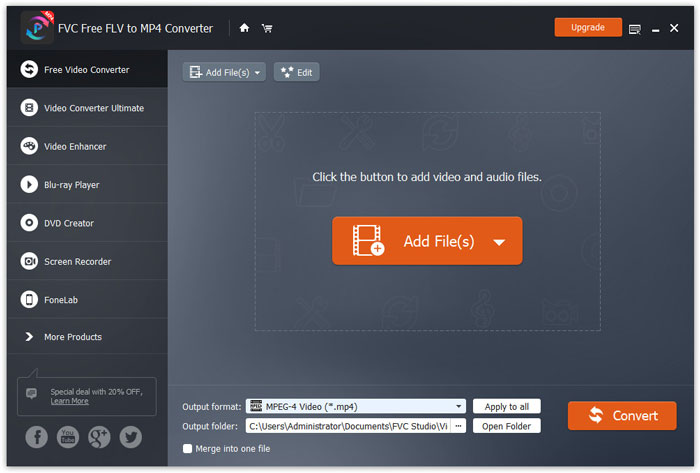
Klik Tambah Fail butang untuk memuatkan satu atau lebih SWF fail ke dalam program ini.
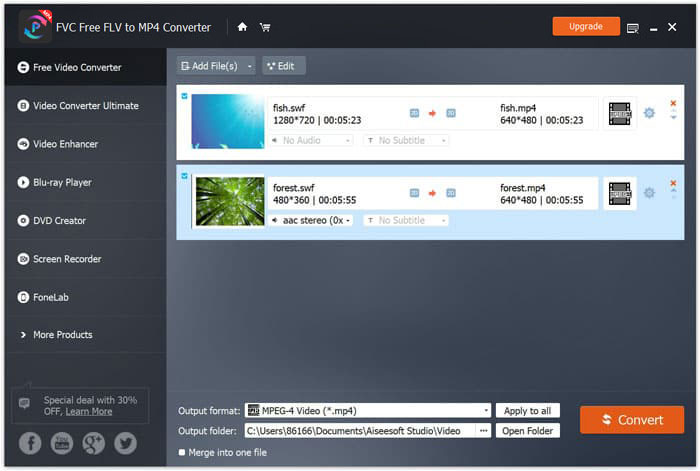
Langkah 2. MP4 tersuai
Pilih MP4 dari pilihan lungsur turun Format output di bahagian bawah. Di sini, ia juga memberi anda pilihan untuk memilih peranti yang dapat membuka fail SWF seperti PSP, Avid Media Composer, Adobe Premiere, Apple iPhone, Samsung, PS3 / 4, Xbox, dll.
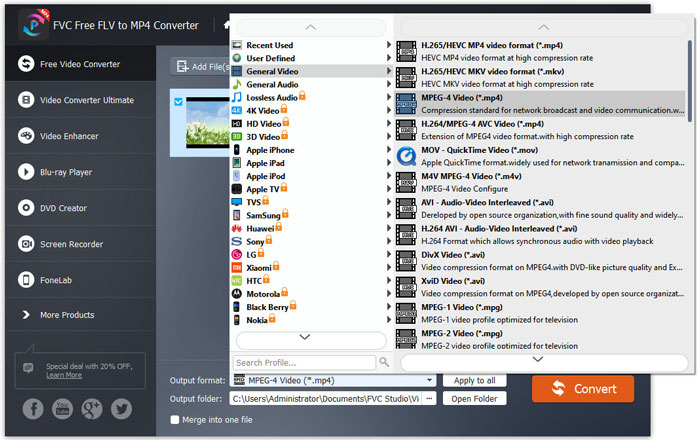
Selain itu, ia membolehkan anda menyesuaikan codec video, resolusi, bitrate, dan lain-lain, dengan mengklik ikon gear di sebelah output MP4.
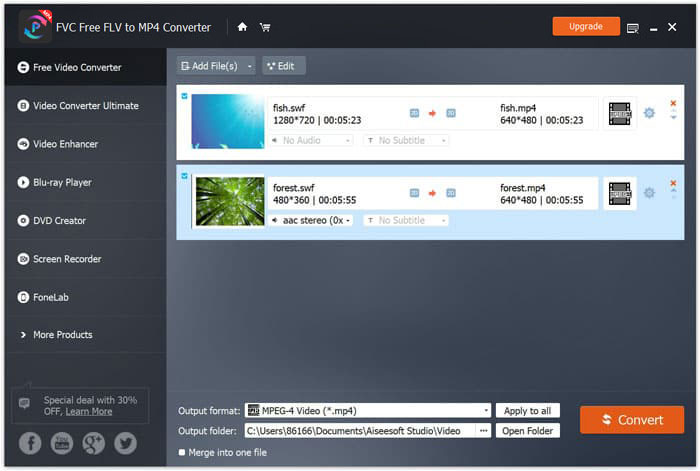
Langkah 3. Eksport SWF ke MP4
Secara pilihan, Edit butang di antara muka utama membolehkan anda mengedit fail SWF untuk menambahkan tema pembukaan dan akhir.
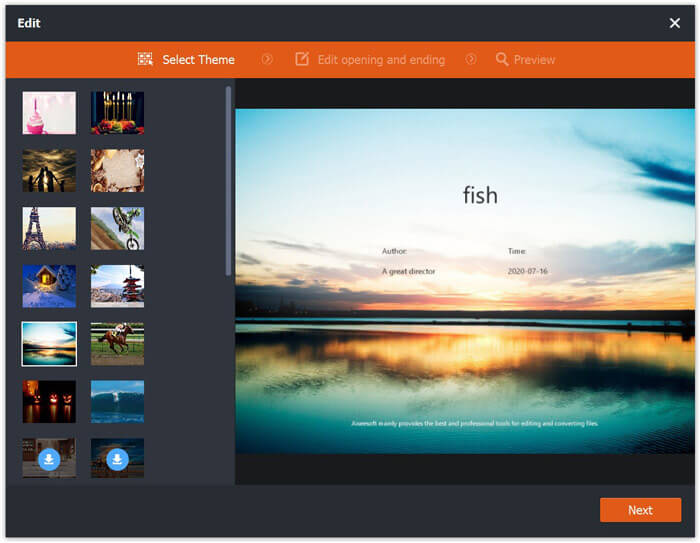
Setelah semuanya dibuat dengan baik, pilih destinasi di bahagian bawah untuk menyimpan fail MP4 yang ditukar, dan klik sahaja Tukarkan butang di sudut kanan bawah untuk menukar fail SWF menjadi video MP4 sekarang.
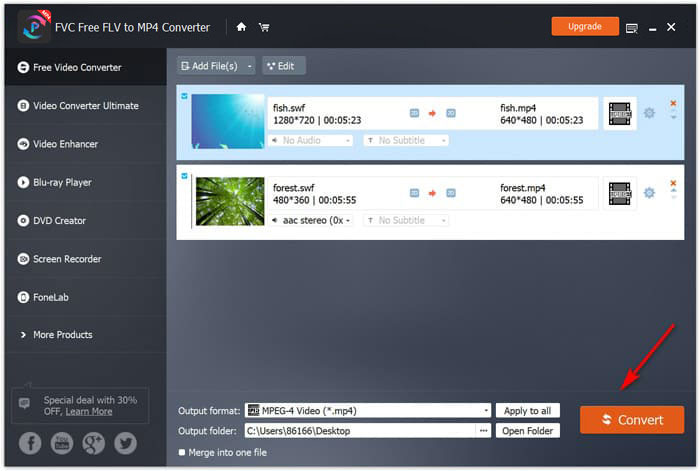
Bahagian 2. Penukar Video Dalam Talian Percuma - Tukar SWF ke MP4 Dalam Talian
Tidak mahu memasang perisian untuk menukar SWF ke MP4? Cubalah penukar video dalam talian percuma.
Penukar Video Dalam Talian Percuma adalah alat penukaran dalam talian untuk menukar SWF ke MP4 melalui penyemak imbas. Ia menukar SWF dan FLV menjadi MP4 dan format popular lain seperti MP4, AVI, MOV, dan lain-lain. Selain itu, ia dapat mengekstrak audio dari fail SWF untuk menjaga muzik latar.
Kelebihan
- Tukarkan SWF ke Facebook dan YouTube.
- Buat GIF dari fail SWF.
- Sesuaikan resolusi video, codec, dll.
Keburukan
- Kekurangan ciri penyuntingan.
Berikut adalah panduan untuk menggunakan penukar video dalam talian percuma untuk menukar SWF ke MP4.
Langkah 1. Muat naik fail SWF dalam talian
Buka penukar SWF ke MP4 dalam talian percuma ini melalui penyemak imbas anda. Klik Tambah Fail untuk Tukar butang, dan tetingkap permintaan meminta anda memuat turun dan memasang pelancar. Lakukan seperti yang diperlukan, dan tetingkap sumber terbuka menunjukkan selepas pemasangan berjaya. Pilih fail SWF yang ingin anda ubah ke MP4 dari komputer tempatan ke laman web dalam talian ini.
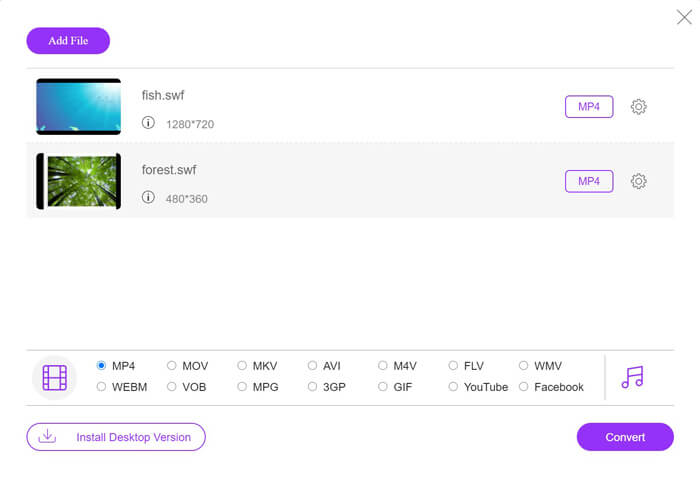
Langkah 2. Pilih MP4
Tandakan kotak pilihan di MP4 di bahagian bawah. Selain itu, ia juga meninggalkan format output lain seperti AVI, VOB, FLV, M4V, MKV, GIF, YouTube, MP3, WMA, dll. Tetapan ikon di sebelah MP4 membolehkan anda menyesuaikan pengekod, kadar bingkai, resolusi, bitrate, dan parameter lain.
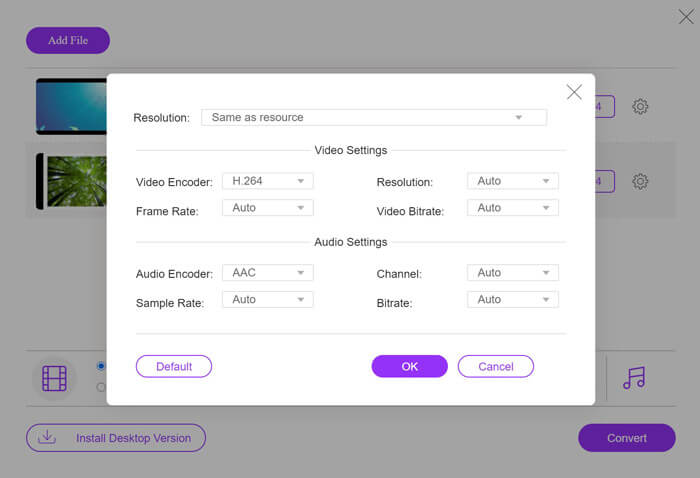
Langkah 3. Tukarkan SWF ke MP4
Setelah semua tetapan selesai, klik Tukarkan butang untuk mengambil lokasi untuk menyimpan fail MP4 yang ditukar. Kemudian klik Tukarkan butang sekali lagi untuk transcode SWF ke MP4 dengan segera.
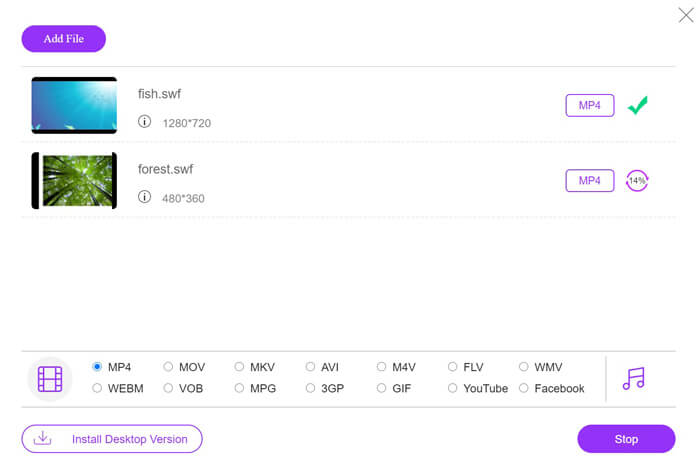
Bahagian 3. VLC - Tukar SWF menjadi MP4 pada Windows / Mac
VLC terkenal dengan pemain media sumber terbuka untuk memainkan SWF, FLV, MP4, dan format lain. Walau bagaimanapun, terdapat fungsi tersembunyi yang mungkin anda terlepas, dan menukar SWF ke MP4 adalah salah satunya. Memandangkan ia tidak dirancang untuk video converter, VLC berfungsi sedikit berbeza untuk menukar SWF ke MP4.
Kelebihan
- Tukarkan SWF ke MP4 secara pukal.
- Tukar SWF ke MP4 secara percuma.
Keburukan
- Tidak mesra untuk digunakan sebagai penukar SWF.
- Kelajuan menukar perlahan.
Tutorial ringkas ini menunjukkan kepada anda cara melakukan transkod SWF ke MP4 di VLC.
Langkah 1. Tambahkan fail SWF ke dalam VLC
Jalankan VLC di komputer anda (Windows, Mac, Linux, atau Chrome). Cari Media menu di bahagian atas dan pilih Tukar / Simpan dari pilihan drop-down.
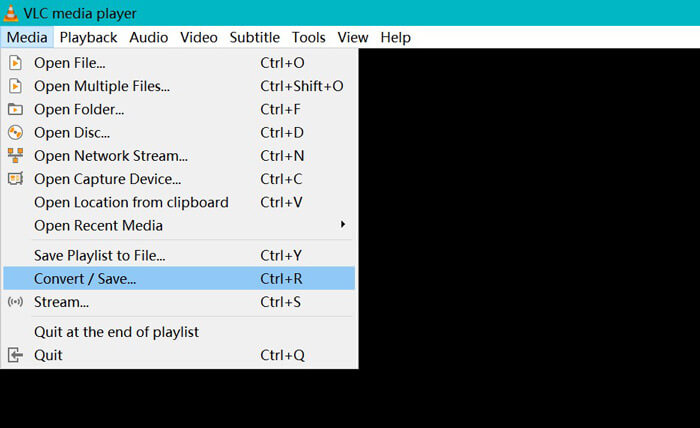
Klik Tambah butang di sebelah kanan untuk memuat fail SWF pada komputer anda.
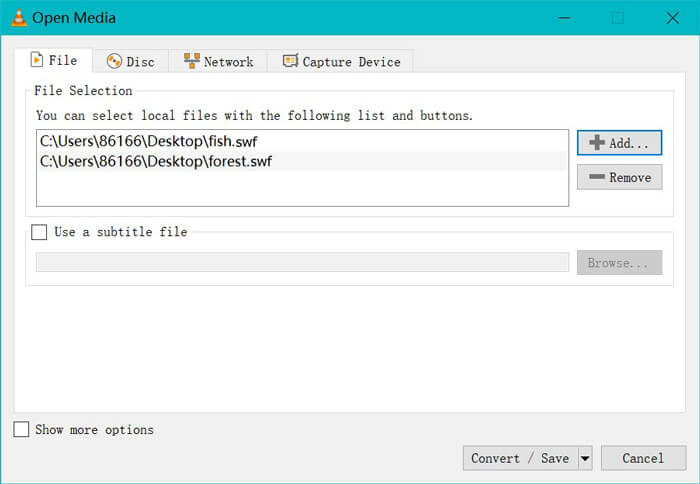
Langkah 2. Pilih MP4
Pilih Tukarkan dari senarai juntai bawah Tukar / Simpan di bawah.
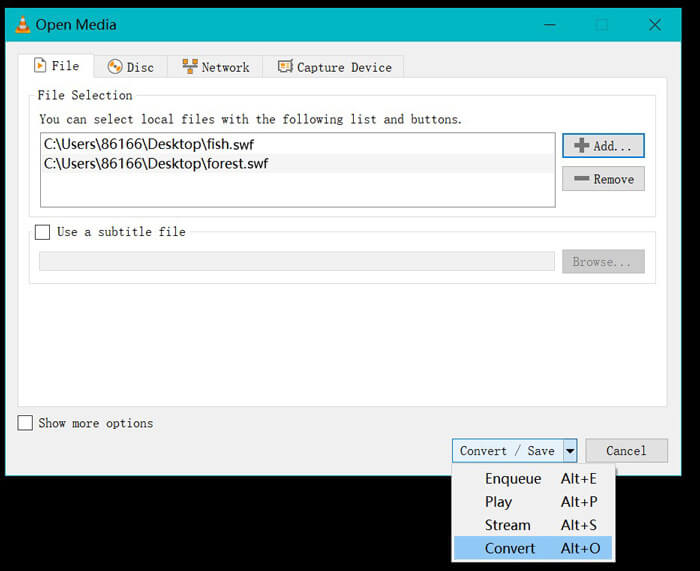
Kemudian anda diarahkan ke tetingkap Convert, di mana cari MP4 dari pilihan drop-down Profil.
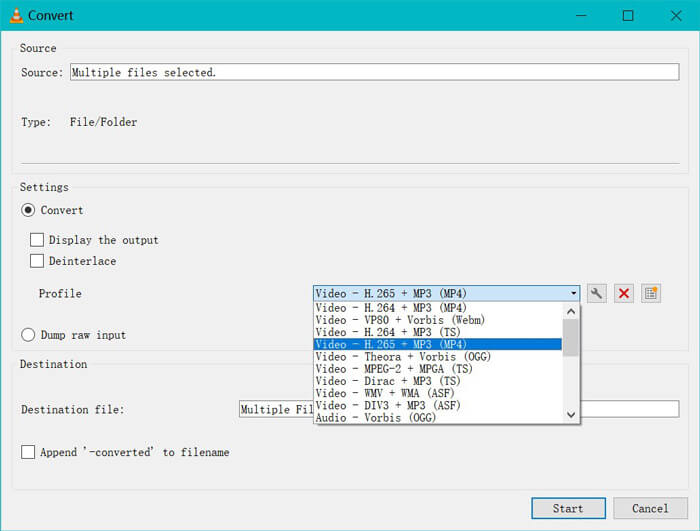
Ikon tetapan di sebelah output MP4 memungkinkan anda menyesuaikan enkapsulasi, codec video, codec audio, dan sari kata.
Langkah 3. Tukar SWF ke MP4 dalam VLC
Kemudian pilih destinasi untuk menyimpan fail MP4 yang ditukar klik butang Mula untuk mula menukar SWF menjadi MP4 melalui VLC.
Anda dapat mengetahui kemajuan dalam pemain VLC. Penukaran VLC menggunakan ciri rakaman untuk menyelesaikan tugas penukaran, sehingga kecepatan menukar perlahan.
Bahagian 4. Soalan Lazim SWF hingga MP4
Adakah fail SWF masih digunakan?
Adobe secara rasmi menghentikan SWF, yang menunjukkan ia tidak akan disokong atau dikembangkan lagi. Sokongan video HTML5 dan animasi CSS3 telah menggantikan SWF.
Adakah PS3 akan menyokong fail SWF?
Ya. Konsol Sony PlayStation Portable boleh memainkan fail SWF terhad dalam penyemak imbas web Sony, bermula dengan versi firmware 2.71. Kedua PS3 dapat menjalankan fail SWF melalui penyemak imbas Internet mereka.
Mengapa video MP4 saya tidak berfungsi dalam VLC pada telefon Android saya?
Ciri penukaran dalam VLC hanya tersedia untuk komputer. Sekiranya anda menggunakan VLC pada peranti Android atau iOS, ia tidak membolehkan anda menukar SWF menjadi MP4.
Kesimpulannya
Catatan ini mengumpulkan 3 sumber terbuka terbuka SWF ke MP4 penukar, sehingga anda dapat mengubah SWF menjadi MP4 untuk dimainkan di lebih banyak peranti. Kami juga menyenaraikan kebaikan dan keburukan penukar percuma tersebut untuk rujukan anda.
Penukar SWF ke MP4 percuma mana yang menjadi kegemaran anda?
Atau adakah anda mempunyai cadangan yang lebih baik?
Bagaimanapun, beritahu saya dengan meninggalkan komen anda di bawah.



 Video Converter Ultimate
Video Converter Ultimate Perakam Skrin
Perakam Skrin



